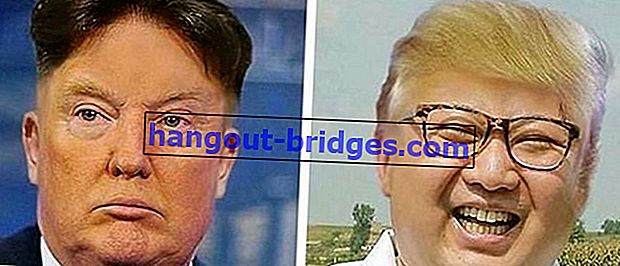Come creare facilmente la skin Minecraft più unica, l'unico limite è la tua immaginazione!
Annoiato dalla skin di default di Minecraft? Leggi questo per sapere come realizzare skin Minecraft attraverso creatori di personaggi ufficiali e strutture di terze parti.
Quando parliamo di Minecraft , molto spesso sentiamo parlare di progetti di edifici unici in Minecraft, ma la personalizzazione in Minecraft non si limita a questo!
Non solo le celebrità hanno il diritto di apparire ashiyap, ma anche i nostri avatar in Minecraft possono essere evocati ashiyap.
Come i giochi open world di oggi, Minecraft offre ai giocatori una grande libertà nel determinare l'aspetto dei loro avatar.
Per quelli di voi che sono annoiati dall'aspetto di Steve e Alex , due skin predefinite di Minecraft, forse siete interessati a imparare come creare le vostre skin di Minecraft.
Come realizzare skin Minecraft
Come andare a Roma, ci sono molti modi per creare la tua skin di Minecraft.
Inizialmente, Minecraft richiedeva ai giocatori di utilizzare strutture di terze parti e caricare le proprie skin.
Tuttavia, qualche tempo fa, Mojang come sviluppatore di Minecraft, ha annunciato che pubblicherà un creatore ufficiale di personaggi a cui è possibile accedere direttamente all'interno di Minecraft.
Attualmente, è possibile accedere al creatore di personaggi nelle versioni beta di Minecraft Windows 10, Xbox One e Android.
Il divertimento, anche con l'aggiunta del creatore ufficiale del personaggio, Minecraft consente ancora ai giocatori di caricare la propria skin.
Quindi, se hai tempo di guardare cosa c'è nel creatore del personaggio e ti senti deluso dai limiti che ci sono, non devi preoccuparti.
In effetti il creatore del personaggio fornito da Mojang è abbastanza completo, ma non è ancora così libero come l'approccio fai-da-te.
Per quelli di voi che potrebbero essere ancora confusi, qui proverà a spiegare i dettagli di come realizzare skin Minecraft con creatori di personaggi ufficiali o utilizzando strutture di terze parti.
Usa il creatore ufficiale dei personaggi
La funzione di creazione del personaggio in Minecraft non è molto diversa dalla funzione di creazione del personaggio in altri giochi.
Per coloro che hanno assaggiato giochi come The Sims, l'aspetto del creatore del personaggio in Minecraft dovrebbe essere familiare.
Ora, vedi come usare la seguente skin ufficiale per i creatori di Minecraft!
- Passaggio 1 : apri l'applicazione Minecraft sul tuo PC e, nella vista principale, fai clic sull'opzione Profilo

- Passaggio 2 : utilizzare i tasti freccia per selezionare tra le 5 aree disponibili e fare clic sull'opzione Modifica carattere per iniziare a creare skin. L'icona del cestino funziona per eliminare la pelle.

- Passaggio 3 : fare clic sull'opzione Corpo per modificare l'aspetto fisico dell'avatar come la forma del viso, degli occhi, delle gambe e delle mani.

- Passaggio 4 : selezionare il tipo fisico desiderato nel riquadro di sinistra. In questo esempio, viene mostrato il processo di selezione dei capelli avatar.

- Passaggio 5 : dopo aver terminato di determinare l'aspetto fisico dell'avatar, fai clic sulla scelta dello stile per cambiare i vestiti e gli accessori utilizzati dall'avatar.

- Passaggio 6 : seleziona il tipo di abbigliamento desiderato nel riquadro di sinistra. Qui viene mostrato il processo di selezione dei superiori. L'icona di una moneta d'oro indica che l'opzione richiede Minecoin, ovvero non gratuita.

- Passaggio 7 : dopo esserti soddisfatto di vestire il tuo avatar, fai clic sull'icona Espandi in basso a destra per vedere i risultati del tuo duro lavoro in modo più dettagliato. I risultati del tuo personaggio verranno salvati automaticamente, gang.

Utilizzare un editor skin di terze parti
Il modo più primitivo per creare la tua skin è scaricare un template skin fornito da Mojang.
Utilizzando applicazioni di modifica delle immagini come Paint o Photoshop, è possibile modificare il modello a proprio piacimento.
Tuttavia, ora ci sono strutture di terze parti disponibili, quindi non è più necessario essere complicati nella creazione della propria skin di Minecraft, banda.
Siti web come The Skindex e Planet Minecraft forniscono servizi di skin editor e database online, in modo da poter visualizzare e scaricare skin Minecraft create da altri giocatori.
Ad esempio, Jaka utilizzerà The Skindex per cercare skin di Minecraft.
- Passaggio 1 : sul browser del PC, apri il sito Web Skindex (//www.minecraftskins.com) e fai clic sull'opzione Editor per iniziare a creare skin Minecraft.

- Passaggio 2 - Se sei pigro da 0, fai clic sull'opzione Carica dal computer per utilizzare un'altra skin come punto di partenza che può essere scaricato direttamente da Skindex.

- Step 3 - In alto a sinistra, c'è lo strumento Matita e la gomma che funziona per colorare e cancellare in base ai colori che sono stati determinati sul lato destro dell'interfaccia.

- Passaggio 4 : in Gomma , è disponibile una funzione di tono automatico che funziona in modo simile allo strumento Matita, ma fornisce automaticamente un effetto di gradazione del colore.

- Passaggio 5 : in Tono automatico , è disponibile una funzione Selettore colore in cui se questa funzione viene utilizzata su un pixel che è stato colorato, il sistema selezionerà automaticamente il colore.

- Step 6 - Sotto il Selettore colore , c'è una funzione Strumento secchio che funziona per colorare un'area nel suo insieme.

- Passaggio 7 : sotto lo strumento Benna , ci sono le funzioni Annulla e Ripeti che funzionano per annullare le azioni precedenti e ripetere le azioni che sono state annullate.

- Passo 8 - Sotto Undo e Redo , ci sono Scurisci colori e Schiarisci colori caratteristiche che la funzione per modificare il colore attualmente selezionato scura o più chiara.

- Passaggio 9 : in Scurisci colore e Schiarisci colore , c'è una funzione Zoom avanti e Zoom indietro che funziona per ingrandire o ridurre la skin di Minecraft che è stata creata.

- Step 10 - Nell'angolo in basso a sinistra, c'è una funzione Mirror Tool che, se attivata, ti permetterà di lavorare contemporaneamente sulle parti del corpo sinistro e destro.

- Passo 11 - Sotto le scelte di colore, ci sono opzioni Corpo e Strato esterno per rendere più semplice la messa a fuoco su strati fisici o abbigliamento e accessori. In questo esempio, è selezionato solo il livello Corpo .

- Passo 12 - Sotto la selezione del livello, c'è una scelta di parti del corpo per rendere più semplice concentrarsi su una parte prima.

- Step 13 - Dopo aver finito di creare la tua skin di Minecraft, puoi caricare il tuo lavoro direttamente nel database Skindex o scaricarlo sul tuo computer attraverso il pannello in basso a destra.

Prendi la via più veloce o quella più dura?
Dalla spiegazione sopra si può immaginare che entrambi questi metodi hanno i loro vantaggi e svantaggi.
Per domande su quale metodo sia più raccomandato, rispondi a ciascuno di voi, banda!
Qui, Jaka proverà a dare una piccola griglia su quale opzione è più adatta a te.
Creatore personaggio ufficiale è meglio se
Sei molto preoccupato per la convenienza perché qui devi solo scaricare la skin di Minecraft che è stata fornita.
Non esiti a metterti in tasca per aspetto perché è quasi certo che le opzioni di personalizzazione più eleganti non sono gratuite .
Gli editor di skin di terze parti sono migliori se
Stai molto sostenendo i principi della creatività perché qui il limite è solo la tua immaginazione.
Non hai problemi a imparare come usare gli strumenti necessari per creare la tua skin Minecraft.
Questo è un piccolo consiglio di Jaka su come realizzare skin per Minecraft.
Non voglio perdere con YouTuber Minecraft, banda! Anche il tuo avatar di Minecraft può apparire unico seguendo i semplici passaggi sopra.
Leggi anche articoli su Minecraft o altri articoli interessanti di Fikri Harish